win11弹窗广告怎么彻底关闭分享给大家,可能不少网友对这个还不太了解,自己去慢慢探索这款软件的话又需要很多时间,这样就很不美好了,为此小编下面整理分享了相关的教程内容,快来看看是不是你需要的吧!
首先,我们可以通过系统设置来关闭这些弹窗广告。打开Win11的设置菜单,点击“个性化”选项,然后选择“任务栏”。在任务栏的设置中,找到“系统托盘”一栏,并点击“选择哪些图标显示在任务栏上”。在弹出的窗口中,找到“通知”一栏,将其关闭。这样一来,系统就不会在任务栏上显示任何弹窗广告了。
除了通过系统设置关闭弹窗广告,我们还可以使用第三方工具来实现。有许多广告拦截软件可以有效地屏蔽弹窗广告。你可以在网络上搜索并下载一款信誉良好的广告拦截软件,安装并运行它,它将会自动拦截并过滤掉Win11的弹窗广告。
此外,我们还可以通过修改系统注册表来关闭弹窗广告。在Win11中按下Win+R组合键打开运行对话框,输入“regedit”并回车,打开注册表编辑器。在注册表编辑器中,依次展开“HKEY_CURRENT_USER\Software\Microsoft\Windows\CurrentVersion\ContentDeliveryManager”,找到名为“SoftLandingEnabled”的键并将其值改为0。这个操作将会禁用Win11中的弹窗广告。
需要注意的是,修改系统注册表可能会对系统造成一些风险,故在进行此操作前一定要备份好注册表,以免出现意外情况。
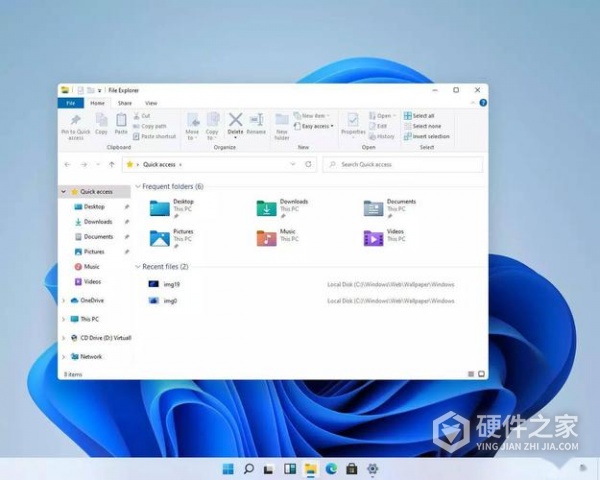
各位用户的疑问大概应该解决了,那么觉得小编整理的win11弹窗广告怎么彻底关闭有用的小伙伴可以收藏起来,小编会一直给大家带来有用的教程。